Anweisungen zum Erstellen von Tabellen in Excel - die Möglichkeiten dieses Tools

- 3386
- 57
- Robin Wollmann
Im Microsoft Office -Anwendungspaket verdient Excel, der jedem Benutzer bekannt ist, eine separate Aufmerksamkeit. Viele konnten das Maß an Annehmlichkeiten bewerten, die sie bei der Arbeit mit Zahlen und Arrays mit sich bringt. Dies ist eine riesige Tabelle, die die Lösung mathematischer und kommerzieller Aufgaben erleichtern kann und aus Zellen, Säulen und einzelnen Blättern besteht.

So erstellen Sie manuell eine Tabelle in Excel
Anfängerbenutzer sind nützlich, um zu steigen -durch -Step -Anweisungen zum Erstellen einer Tabelle in Excel und mit Ihren eigenen Händen, ohne auf die Hilfe von Spezialisten für dritte Teilnehmer zurückzugreifen. Normalerweise erstellen und dekorieren Sie den Titel, der auch als Dateikappe bezeichnet wird. Der Titel zeigt das Thema der Tabelle an, die oft wie eine Kategorie von Waren oder Gegenständen aussieht. Es kann der Name des Produkts oder dergleichen sein.
Oft ist es diese Spalte oder Zeile, die durch merkwürdig gemacht wird. Dies wird leicht mit einer Kursivschrift oder einer kühnen Schriftart gelungen. Excel sorgt auch für die Freisetzung der Zelle mit Farbe. Auf diese Weise können Sie die Tabelle lebendiger zeichnen und Informationen unvergesslicher machen. Eine solche Zelle wird sich vor dem Hintergrund anderer deutlicher machen, und dies ist häufig erforderlich, um die enthaltenen Daten zu assimilieren. Dazu muss der Benutzer in den Abschnitt "Symbollbar" gehen und bereits die Registerkarte "Schriftart" finden. Hier wird eine Vielzahl von Werkzeugen angeboten, um eine Zelle oder ihren Block unvergesslicher zu machen.
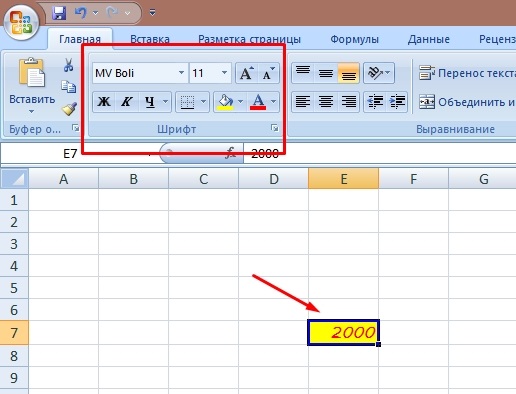
Wenn in Bezug auf den Hut und den Titel alles klar ist, ist es notwendig, andere Spalten oder Spalten auszufüllen. Dies ist das schwierigste Verfahren in Bezug auf die Zeitvergabe. Nach der Eingabe der Informationen sollte die Tabelle für Dummies durch Grenzen angezeigt werden. Andernfalls sieht es schlecht aus, und beim Drucken ist es überhaupt nicht wie ein Tisch. Dies geschieht wie folgt: Die notwendigen Felder des Datenarrays werden durch den Cursor unterschieden, und dann die Grenzen desselben, die der Benutzer im Abschnitt "Schriftart" erforderlich ist.
Es ist kein Geheimnis, dass Microsoft Excel vor allem für die Arbeit mit Zahlen entwickelt und gepflegt wurde und eine analytische Anwendung ist. Er kann nicht nur eine Tabellenoption zum Präsentieren von Daten erstellen. Dies ist eher ein Programm für die Arbeit mit Formeln und es soll Probleme im Zusammenhang mit Berechnungen lösen. Um diese Fähigkeiten zu erlernen, können Sie mit der einfachsten Funktion beginnen - Berechnung der Summe der Spalte. Dazu ist es notwendig, die gewünschte Datenarray zuzuweisen und auf das Symbol "avtosumma" zu klicken. Excel faltet automatisch alle Zahlen aus dem zugewiesenen Array.
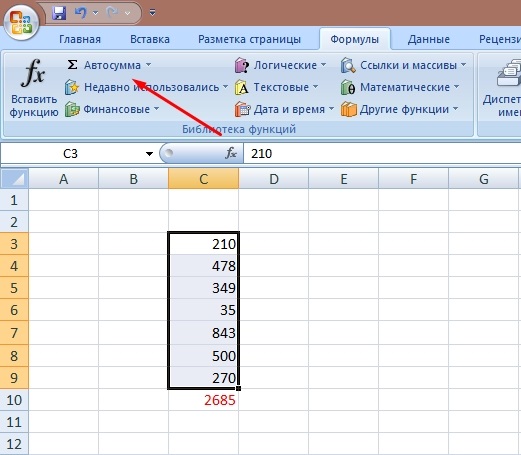
So erstellen Sie automatisch eine Tabelle in Excel
Um mit Tabellen noch effizienter zu arbeiten, müssen Sie diese im automatischen Modus erstellen können. Hierzu ist die Anwendung mit den erforderlichen Funktionen ausgestattet. Aus dem üblichen Datenbereich können Sie mit seiner Überschrift, der Struktur ein volles und miteinander verbundenes Objekt erstellen. Im Vergleich zu einer einfachen Datenmenge wird es viele Vorteile haben.
Um also eine automatische Tabelle zu erstellen. Jetzt wird der abgeschlossene Bereich in ein tabellarisches Format umgewandelt. Dies geschieht nach dem folgenden Szenario:
- Wir unterstreichen den Zellbereich unter Verwendung eines Mauszeigers.
- Wir suchen nach dem Abschnitt "Abschnitt" Abschnitt "" Tabelle ". Wählen Sie wieder einmal das Element "Tabelle" aus. Um diesen Algorithmus zu vereinfachen, können Sie die Kombination von Heißtasten "Strg + T" verwenden.
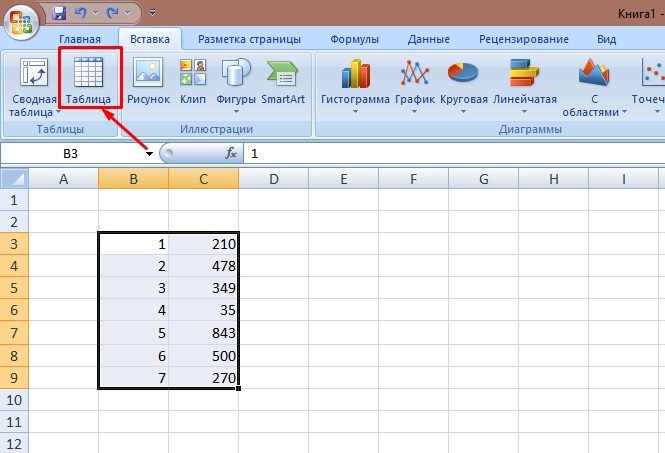
- Weiter auf dem Bildschirm befindet sich ein kompaktes Dialogfeld. Es hat die Möglichkeit, den ausgewählten Tischbereich anzupassen. Es ist notwendig, die Überschriften in der ersten Zeile zu beachten (normalerweise im Obermaterial).
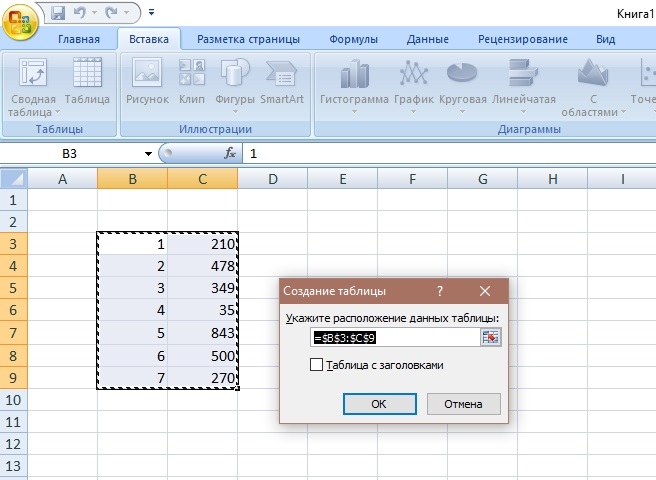
- Wenn das Erscheinungsbild zu uns passt, klicken Sie auf die Schlüssel "OK". Eine bestimmte Reihe von Zellen wird automatisch in ein Zeichen neu formatiert.
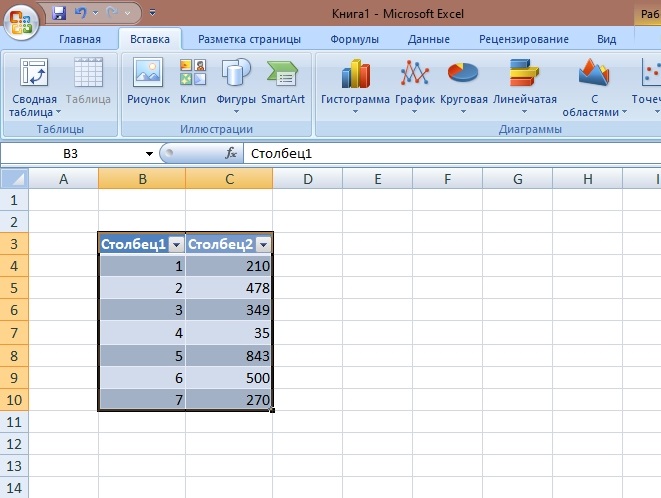
Wie Sie sehen können, können Sie in wenigen Minuten einen Tisch in Excel erstellen. Standardmäßig legt die Anwendung selbst den Namenstyp von Tabelle 1, 2 und so weiter fest. Es kann in den gewünschten Titel geändert werden. Dies ist besonders nützlich, wenn mehrere Blätter einer tabellarischen Spezies erforderlich sind. Dies erleichtert die Suche nach den erforderlichen Informationen.
Es ist interessant, dass Sie nicht nur eine Tischoption arrangieren, sondern sie auch entfernen können. Wählen Sie dazu eine Gruppe von Zellen aus und gehen Sie zum Lesezeichen „Designer“. Wir suchen nach einem Abschnitt mit dem Namen "Service" und müssen darin "in einen Bereich konvertieren". Es bleibt im Dialogfeld "Ja" auf "Ja" zu klicken. Anstelle einer Platte erhalten wir eine Reihe von Zellen, aber alle Daten werden gespeichert und zur Bearbeitung verfügbar sein.
Dekor
Die fertige Tabelle kann immer formatiert oder angepasst werden, um sein Erscheinungsbild stärker zu gestalten. Beginnen wir also mit der Registerkarte "Designer", der viele nützliche Werkzeuge für die Arbeit hat.
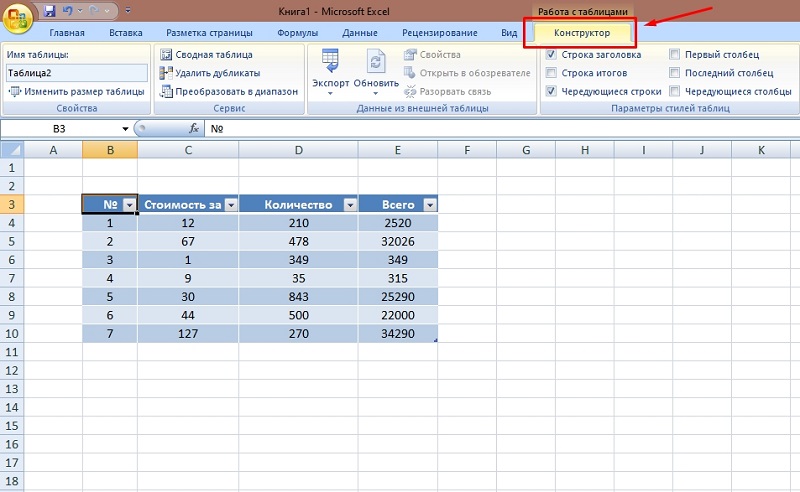
Hier ist es realistisch, die folgenden Operationen auszuführen:
- Fügen Sie eine Linie mit dem Titel hinzu oder entfernen Sie sie als unnötig
- Das Format des Ortes der Linien wird zum Wechsel hergestellt
- Fix den Hut;
- Die gewünschte Spalte wird mit kühner Schrift hervorgehoben;
- Entfernen Sie den Auto -Filter und t. D.
Es werden gute Ergebnisse erzielt, wenn der Benutzer beschließt, sich im Stil zu ändern. Auf der Registerkarte "Designer" finden wir eine Gruppe von Aktionen, die als "Tabellenstile" bezeichnet werden. Alle möglichen Stile finden Sie durch Klicken auf "zusätzliche Parameter". Wählen Sie das gewünschte Stil- oder Inhaltsformat und wenden Sie es auf die gesamte Datei an.
In dem Prozess kann es erforderlich sein, eine Zeichenfolge oder Spalte hinzuzufügen. Dies kann durch eine der 2. folgenden Methoden erfolgen:
- Finden Sie eine leere Spalte oder eine Linie, die direkt neben der Platte neben. Nachdem alle Informationen hinzugefügt wurden, wird sie automatisch beitreten.
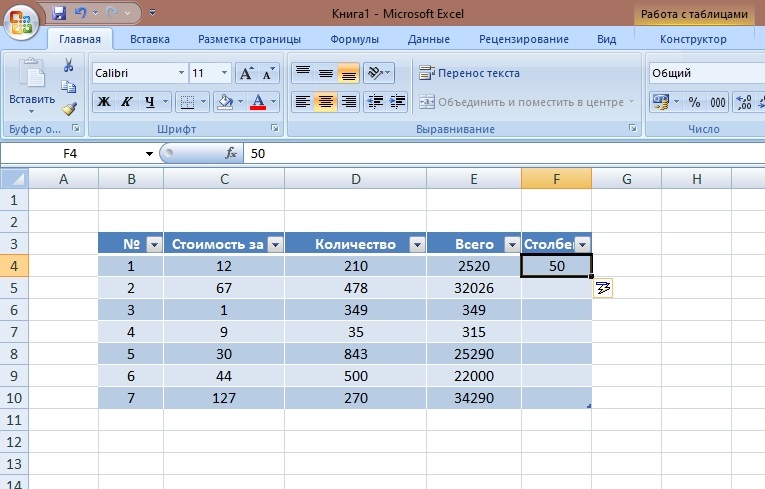
- Nehmen Sie die rechte Ecke des umrissenen Bereichs mit einem Cursor auf und erweitern Sie ihn. In diesem Fall ist es auch möglich, eine neue Spalte oder eine neue Zeile hinzuzufügen.
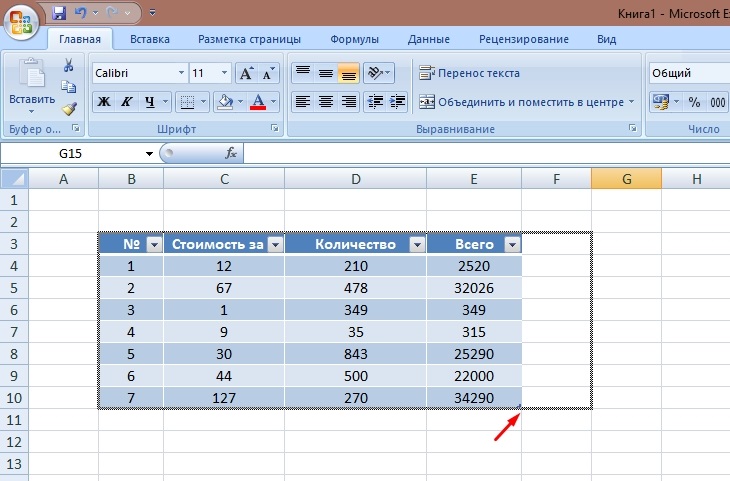
Außerdem muss der Benutzer Elemente in Form einzelner Zellen, Linien oder Spalten entfernen. Um die Daten aus der Zelle zu entfernen, reicht es aus, um ein Cursor darauf zu werden und die Löschungstaste auf der Tastatur zu drücken. Wenn Sie mehrere Zeilen oder Lautsprecher entfernen müssen, fällt sie mit einem Cursor auf. Wenn Sie einen Klick auf die rechte Mausschlüssel verwenden, wird der Befehl "Löschen einer Zeile oder Spalte" ausgewählt.
Die Funktion "Füllzellen" ist beim Entwerfen sehr bequem. Sie finden die entsprechende Farbe auf der Registerkarte "Schriftarten" - hier werden viele Grundfarben und ihre Farbtöne hier vorgestellt. Eine solche Operation macht jeden Block erkennbarer, Spalte, Zeile in der Tabelle. Zum Beispiel hilft es gut, die Farbe der Linie mit den endgültigen Werten der Berechnungen zu gießen.
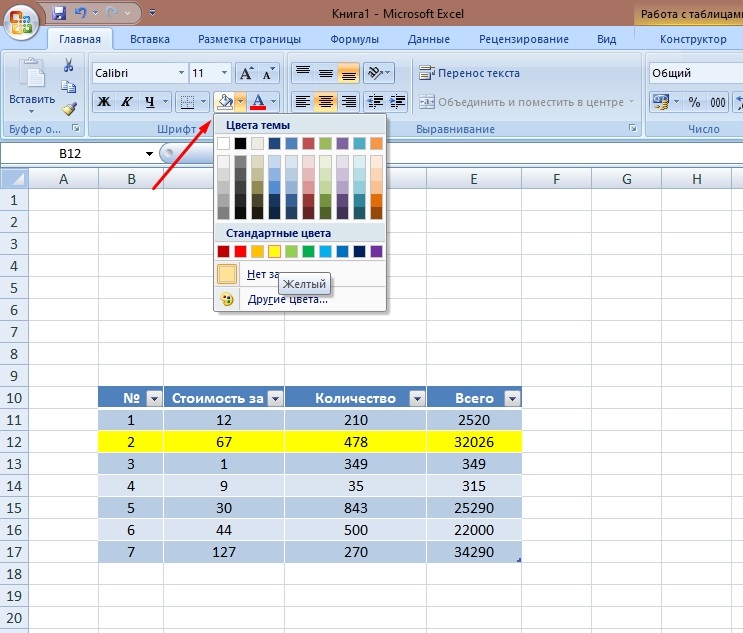
Daher ist es nicht schwierig, einen Tisch in Excel zu erstellen und zu entwerfen, wenn Sie ein wenig Geduld und Wunsch haben, neues Wissen für sich selbst zu entdecken. Damit können Sie die Arbeit erheblich vereinfachen. Mathematische Optionen ermöglichen die Erleichterung der Buchhaltung, und dies kann für Lager- und Buchhaltungsvorgänge äußerst wichtig sein. Die Funktionalität der Anwendung ist so groß, dass sie in Sekundenschnelle jede Komplexität berechnen wird. Die konstante Untersuchung von Excel und seinen Fähigkeiten werden für Buchhalter, Ökonomen und breite Profilanalysten nützlich sein.
- « So installieren Sie die coole Leseranwendung und verwenden Sie
- So fügen und verwenden Sie Schriftarten in Photoshop »

